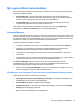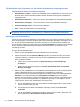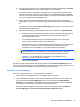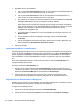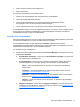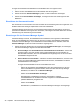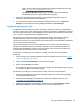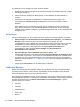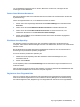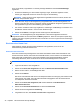HP ProtectTools Introduction - Windows 7 and Windows Vista
d. Zur Aktivierung der VeriSign VIP-Sicherheit aktivieren Sie das Kontrollkästchen I want VIP
security on this site (Ich möchte VIP-Sicherheit auf dieser Website).
Diese Option wird nur auf Websites angezeigt, die die VeriSign Identity Protection (VIP)-
Funktion unterstützen. Wenn die VIP-Sicherheit von der betreffenden Website unterstützt
wird, können Sie zudem festlegen, dass zusätzlich zur üblichen Authentifizierungsmethode
auch Ihr VIP-Sicherheitscode eingegeben wird.
e. Klicken Sie auf OK und anschließend auf die gewünschte Authentifizierungsmethode
(Fingerabdruck, Kennwort, Gesichtserkennung). Melden Sie sich dann mit dieser Methode
an.
Das Pluszeichen wird aus dem Password Manager-Symbol entfernt, um anzugeben, dass
die Anmeldedaten erstellt wurden.
f. Falls Password Manager die Anmeldedaten nicht erkennt, klicken Sie auf Weitere Felder.
●
Aktivieren Sie das Kontrollkästchen für jedes Feld, das für die Anmeldung erforderlich
ist, oder deaktivieren Sie das Kontrollkästchen für alle Felder, die nicht für die
Anmeldung erforderlich sind.
●
Wenn Password Manager nicht alle Anmeldefelder erkennen kann, werden Sie
gefragt, ob Sie fortfahren möchten. Klicken Sie auf Ja.
●
Ein Dialogfeld mit Ihren Anmeldedaten wird angezeigt. Klicken Sie auf das Symbol für
jedes Feld, und ziehen Sie es zum entsprechenden Anmeldefeld. Klicken Sie
anschließend auf die Schaltfläche, um sich bei der Website anzumelden.
HINWEIS: Wenn Sie sich einmal für die Verwendung des manuellen Modus
entschieden haben, um Anmeldedaten für eine Website einzugeben, müssen Sie
diese Methode auch für künftige Anmeldungen bei dieser Website verwenden.
HINWEIS: Der manuelle Modus zur Eingabe von Anmeldedaten ist nur in
Verbindung mit Internet Explorer 8 verfügbar.
●
Klicken Sie auf Schließen.
Bei jedem Aufrufen dieser Website oder dieses Programms wird das Password Manager-Symbol
links oben auf der Website bzw. dem Anmeldebildschirm der Anwendung angezeigt. Es gibt an, dass
Sie Ihre registrierten Anmeldedaten für die Anmeldung verwenden können.
Bearbeiten von Anmeldedaten
Gehen Sie folgendermaßen vor, um Anmeldedaten zu bearbeiten:
1. Öffnen Sie den Anmeldebildschirm für eine Website oder ein Programm.
2. Um ein Dialogfeld anzuzeigen, in dem Sie Ihre Anmeldedaten bearbeiten können, klicken Sie
auf den Pfeil auf dem Password Manager-Symbol und anschließend auf Anmeldedaten
bearbeiten. Anmeldefelder auf dem Bildschirm und ihre entsprechenden Felder im Dialogfeld
sind mit einer fett formatierten orangen Umrandung gekennzeichnet.
Sie können dieses Dialogfeld auch anzeigen, indem Sie auf der Registerkarte Verwalten im
Password Manager auf Für gewünschte Anmeldedaten bearbeiten klicken.
My Logons (Meine Anmeldedaten) 35